使用Pygame制作微信打飞机游戏PC版
转至:http://www.cnblogs.com/dukeleo/p/3339780.html
前一阵子看了一篇文章:青少年如何使用Python开始游戏开发 。看完照葫芦画瓢写了一个,觉得挺好玩儿,相当于简单学了下Pygame库。这篇文章是个12岁小孩儿写的,国外小孩儿真心NB,想我12岁的时候会干嘛?只会打星际。。。
为了复习一下准备自己做一个小游戏。想到微信上的飞机大战很火,就决定做一个PC版的。首先去下了个微信的APK,把里面的飞机大战的资源文件提取出来了。大家可以点击 这里 下载,也可以像我一样自己去提取。然后写游戏时有问题可以访问 Pygame在线文档 ,遇到的问题都可以在其中找到答案。资源准备好后我们就可以开始编写游戏了。
第一步,显示背景。
我们先来显示出飞机大战游戏的背景图。
1 # -*- coding: utf-8 -*- 2 3 import pygame 4 from pygame.locals import * 5 from sys import exit 6 7 SCREEN_WIDTH = 480 8 SCREEN_HEIGHT = 800 9 10 # 初始化游戏 11 pygame.init() 12 screen = pygame.display.set_mode((SCREEN_WIDTH, SCREEN_HEIGHT)) 13 pygame.display.set_caption('飞机大战') 14 15 # 载入背景图 16 background = pygame.image.load('resources/image/background.png') 17 18 while True: 19 # 绘制背景 20 screen.fill(0) 21 screen.blit(background, (0, 0)) 22 23 # 更新屏幕 24 pygame.display.update() 25 26 # 处理游戏退出 27 for event in pygame.event.get(): 28 if event.type == pygame.QUIT: 29 pygame.quit() 30 exit()
我们来分析这段代码:
- 导入Pygame库及需要的库;
- 初始化游戏,并根据设置好的大小生成游戏窗口;
- 载入背景图片;
- 进入游戏主循环。在主循环中,我们进行了以下工作:
-
- 清空屏幕
- 绘制背景
- 更新屏幕
- 处理游戏退出事件
运行后效果如下:
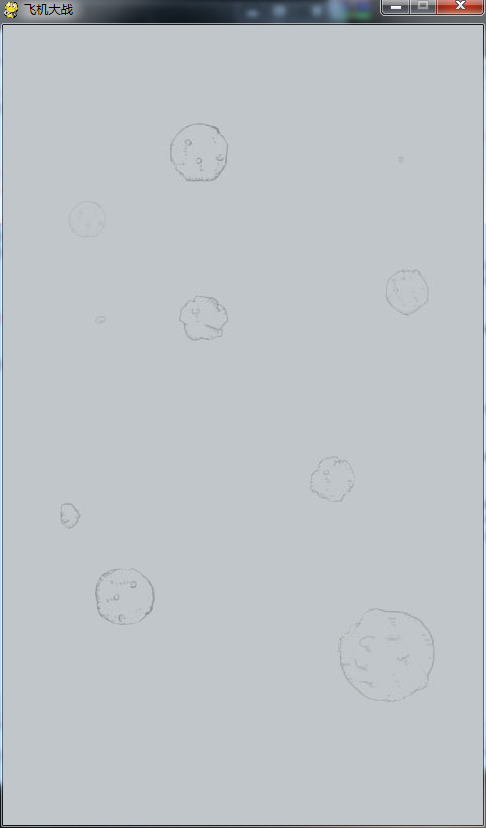
第二步,显示飞机。
我们打开resources/image/,发现所有的飞机都在 shoot.png 一张图片中。我们在背景上显示的元素(包括飞机、子弹等)在Pygame中都是一个surface,这时可以利用pygame提供的subsurface方法,首先load一张大图,然后调用subsurface方法选取其中的一小部分生成一个新的surface。而这个小图在大图中的位置在image文件夹中shoot.pack文件里。
我们需要做的是在上述代码载入背景图后载入飞机图片,然后生成飞机的surbsurface并初始化飞机开始的位置:
1 # 载入飞机图片 2 plane_img = pygame.image.load('resources/image/shoot.png') 3 4 # 选择飞机在大图片中的位置,并生成subsurface,然后初始化飞机开始的位置 5 player_rect = pygame.Rect(0, 99, 102, 126) 6 player = plane_img.subsurface(player_rect) 7 player_pos = [200, 600]
然后在主循环中绘制背景之后插入绘制飞机的代码:
1 # 绘制飞机 2 screen.blit(player, player_pos)
运行后就能看见玩家操作的战机了: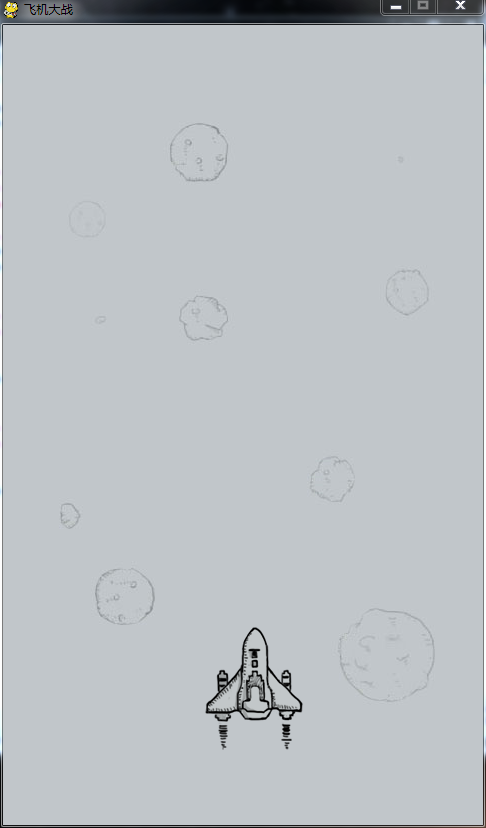
第三步,让飞机动起来。
让飞机动起来即是让游戏在主循环中响应键盘事件。上面的代码中我们知道 screen.blit(player, player_pos) 这一句代码绘制出了飞机,这个player_pos就是每次循环中绘制出的飞机的位置,响应键盘事件时,我们只需要改变这个位置就能移动飞机了。在主循环中加入响应键盘事件的代码:
1 # 监听键盘事件 2 key_pressed = pygame.key.get_pressed() 3 if key_pressed[K_UP]: 4 player_pos[1] -= 3 5 if key_pressed[K_DOWN]: 6 player_pos[1] += 3 7 if key_pressed[K_LEFT]: 8 player_pos[0] -= 3 9 if key_pressed[K_RIGHT]: 10 player_pos[0] += 3
每当一个方向键按下时,我们只需要改变一个飞机位置的坐标,就可以让飞机动起来~
这样我们知道了制作一个2D游戏的基本的原理:游戏进入主循环后,每一次循环在相应的位置绘制出图片,改变位置或者图片就可以出现动画效果;然后通过判断两张图片的矩形区域是否相交来检测碰撞。简单吧?
接下来的步骤还有显示子弹、随机生成敌机、检测碰撞、判断游戏结束、计分等。我想介绍了这些,大家应该能自己完成接下来的任务了吧?
当然,玩家、子弹、敌机都可以写成一个类,继承pygame的sprite类,实现一些动画效果,以及检测碰撞,这样使用起来更简单。给大家看一下我写的类代码:
 View Code
View Code
# 子弹类
class Bullet(pygame.sprite.Sprite):
def __init__(self, bullet_img, init_pos):
pygame.sprite.Sprite.__init__(self)
self.image = bullet_img
self.rect = self.image.get_rect()
self.rect.midbottom = init_pos
self.speed = 10
def move(self):
self.rect.top -= self.speed
# 玩家类
class Player(pygame.sprite.Sprite):
def __init__(self, plane_img, player_rect, init_pos):
pygame.sprite.Sprite.__init__(self)
self.image = [] # 用来存储玩家对象精灵图片的列表
for i in range(len(player_rect)):
self.image.append(plane_img.subsurface(player_rect[i]).convert_alpha())
self.rect = player_rect[0] # 初始化图片所在的矩形
self.rect.topleft = init_pos # 初始化矩形的左上角坐标
self.speed = 8 # 初始化玩家速度,这里是一个确定的值
self.bullets = pygame.sprite.Group() # 玩家飞机所发射的子弹的集合
self.img_index = 0 # 玩家精灵图片索引
self.is_hit = False # 玩家是否被击中
def shoot(self, bullet_img):
bullet = Bullet(bullet_img, self.rect.midtop)
self.bullets.add(bullet)
def moveUp(self):
if self.rect.top <= 0:
self.rect.top = 0
else:
self.rect.top -= self.speed
def moveDown(self):
if self.rect.top >= SCREEN_HEIGHT - self.rect.height:
self.rect.top = SCREEN_HEIGHT - self.rect.height
else:
self.rect.top += self.speed
def moveLeft(self):
if self.rect.left <= 0:
self.rect.left = 0
else:
self.rect.left -= self.speed
def moveRight(self):
if self.rect.left >= SCREEN_WIDTH - self.rect.
self.rect.left = SCREEN_WIDTH - self.rect.width
else:
self.rect.left += self.speed
# 敌人类
class Enemy(pygame.sprite.Sprite):
def __init__(self, enemy_img, enemy_down_imgs, init_pos):
pygame.sprite.Sprite.__init__(self)
self.image = enemy_img
self.rect = self.image.get_rect()
self.rect.topleft = init_pos
self.down_imgs = enemy_down_imgs
self.speed = 2
self.down_index = 0
def move(self):
self.rect.top += self.speed
目前我基本实现了玩家移动并发射子弹、随机生成小飞机、击中小飞机并爆炸、玩家被击毁、背景音乐及音效、游戏结束并显示分数这几项功能,已经是一个简单可玩的游戏,我把代码分享到了GitHub上。感兴趣的同学可以去下载下来继续完成生成中飞机、大飞机,改变飞机速度,双排子弹和炸弹等功能。GitHub链接:PyShootGame 。
游戏截图:

